Merhaba Arkadaşlar
Malum foruma yeni geldim ve bazı arkadaşların koding vps masaüstü kurulumu sırasında sorunlar yaşadığını gördüm ve elbette yüreğim buna el vermedi ve gecenin 04:28'inde bu konuyu açma gereksinimi duydum.ModeXL Adminimiz konu dışına açılmasını istedi ancak bu bir vps işlemi olduğundan bu kategoriye taşınması gerektiğini düşünüyorum nalet olsun içimdeki insan sevgisine diyorve anlatımıma geçiyorum efenim
konuyu bitireyim çok pis uyuyacam.
VPS ÖZELLİKLERİ
1 Adet İşlemci
1 gb ram
3 gb hdd alanı
Koding bedava hesaplarda vpslerin sürekli çalışmasına izin vermiyor ama bazı arkadaşlar koding sayfası açık kalırsa bağlantının kopmadığını belirtmiş
Öncelikle Sevgili Misafir. Üye olmadan linkleri göremezsin Üye olmak için tıklayınız Anasayfasından bir hesap oluşturuyoruz oldukça basit bir işlem.
1-Sanal Makinemizin oluşturulmasını bekliyoruz biraz sürüyor tabi ki
2-Sanal Makinemiz oluşturulduğunda Terminal kısmı aktif olacaktır terminale
sudo su komutunu girin root yetkilerini bize verecektir şifre sorar ise şifre koding hesabınızın şifresi
3-Ardından apt-get update ve apt-get upgrade komutlarını çalıştırın eğer ki ekran böyle bir hal alır ise tab ve enter tuşlarına basın düzelmez ise tekrar edin elbet düzelecektir.(7-8 defa yapmanız genelde yeterli olur)
4-artık sıra masaüstü kurmakta vps'in harddiski bayağı küçük olduğu için ben lxde desktop kurmayı öneriyorum ubuntu desktop 2 gb iken lxde sadece 117 mb yer kaplıyor ve ram kullanımı oldukça az ayrıca size temel araçlarıda sağlıyor bu yüzden favorim
apt-get install lxde komutunu çalıştırın kurulu tamamlandıktan sonra reboot komutunu yazın vps yeniden başladıktan sonra sudo su komutu ile root olun
5-apt-get install tightvncserver komutunu çalışıtırın ve y diyerek kurun kurulum tamamlanınca vncserver komutunu çalıştırın.
You will require a password to access your desktops.
Password: buraya uzak masaüstünüzün şifresini girin
Verify: tekrar aynı şifreyi girin
Would you like to enter a view-only password (y/n)? buna n diyeceksiniz
6-Sevgili Misafir. Üye olmadan linkleri göremezsin Üye olmak için tıklayınız vnc viewer programını indirin.
Public ip kısmı bağlanmak için kullanacağınız adrestir.
indirdiğiniz programı açın ve public ip kısmındaki ip numarasını gierek sonuna :1 ekleyin :1 ifadesi masaüstü numarasını belirtir.
Uzak masaüstümüz hazır ancak firefox ve flash'ta kurmalıyız değil mi
apt-get install firefox ile firefox'u kuracağız
apt-get install software-center ile ubuntu software center uygulamasını kurmuş olacağız
ubuntu software center uygulamasını lxde altında başlat menüsü(anlayacağınız tabirle) preferences kısmında bulabilirsiniz
software center kurulduktan sonra açıyoruz ve arama kutusuna flash yazıyoruz ilk sonuç olarak adobe flash geliyor more Info butonuna tıklayarak Use this source yazan butona tıklayıp bir müddet bekliyoruz
İnstall butonu göründüğünde install butonuna tıklayaka kurulumu gerçekleştiriyor artık firefox flash destekli
Hız Testi Sonuçları:
Bi teşekkür edersiniz artık



 Teşekkür:
Teşekkür:  Beğenen:
Beğenen:  Beğenmeyen:
Beğenmeyen: 


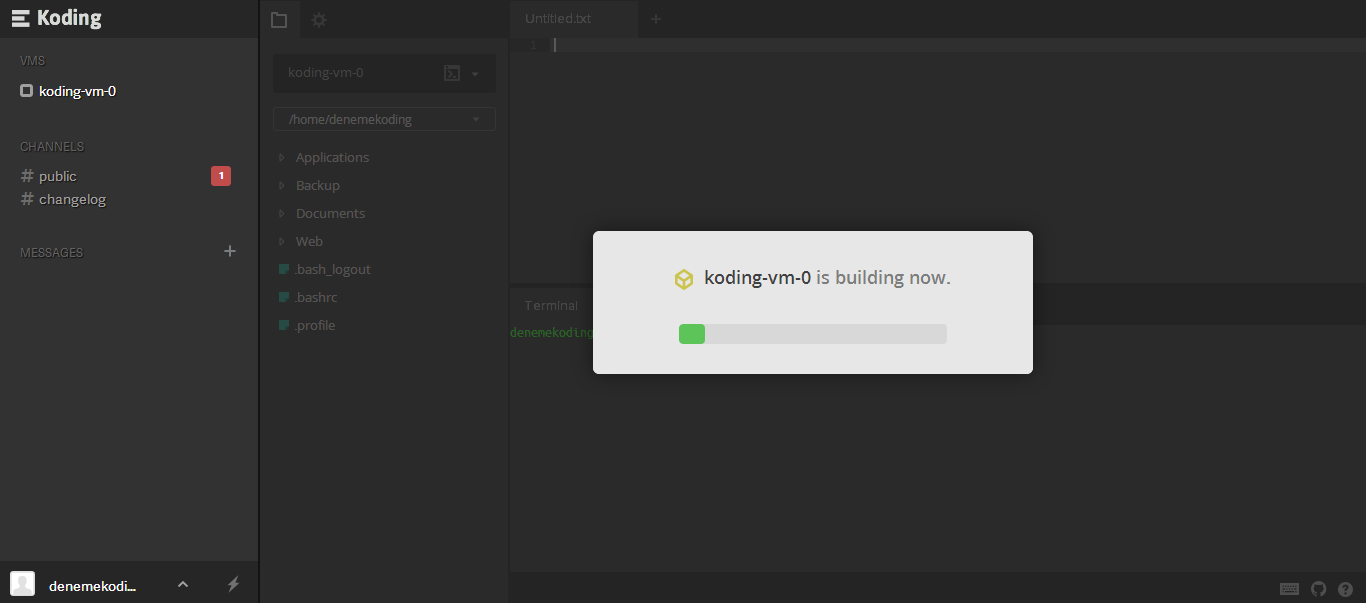
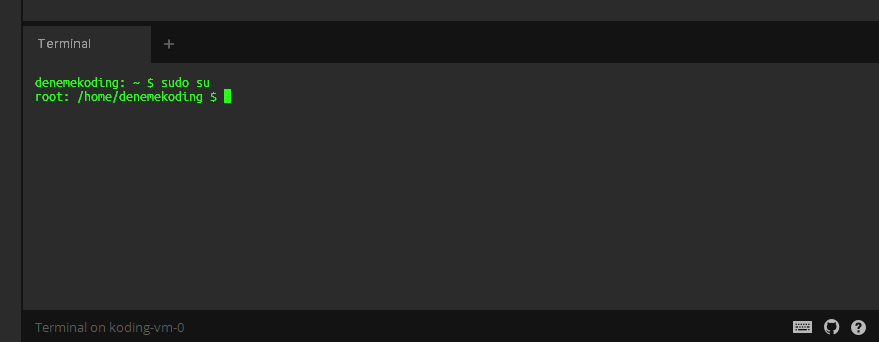
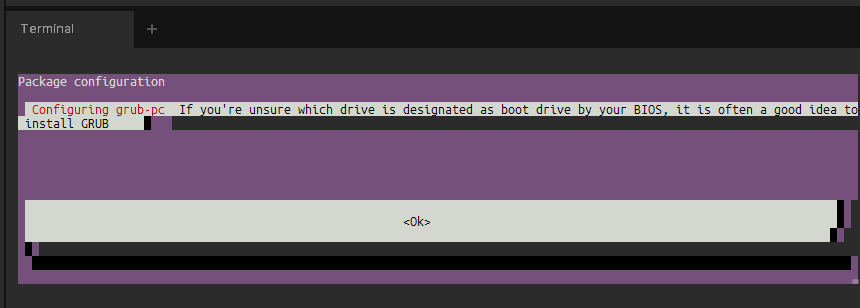

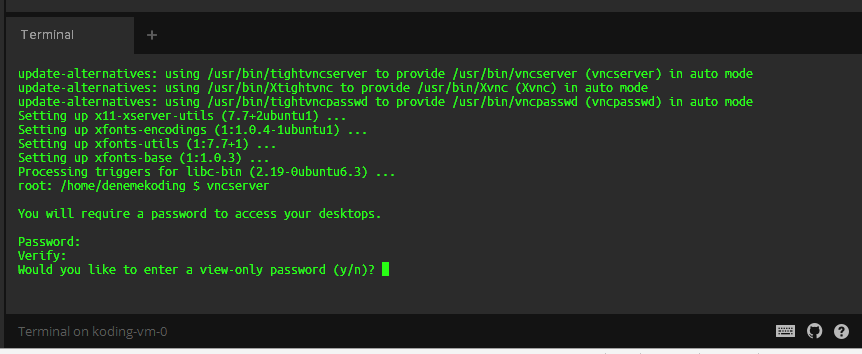

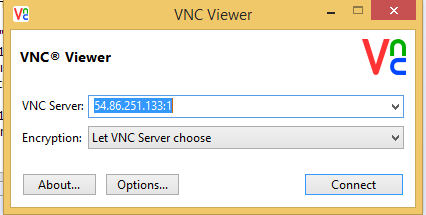
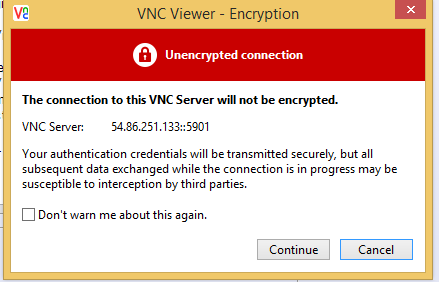
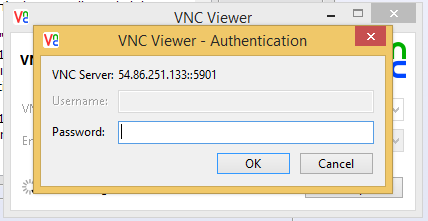
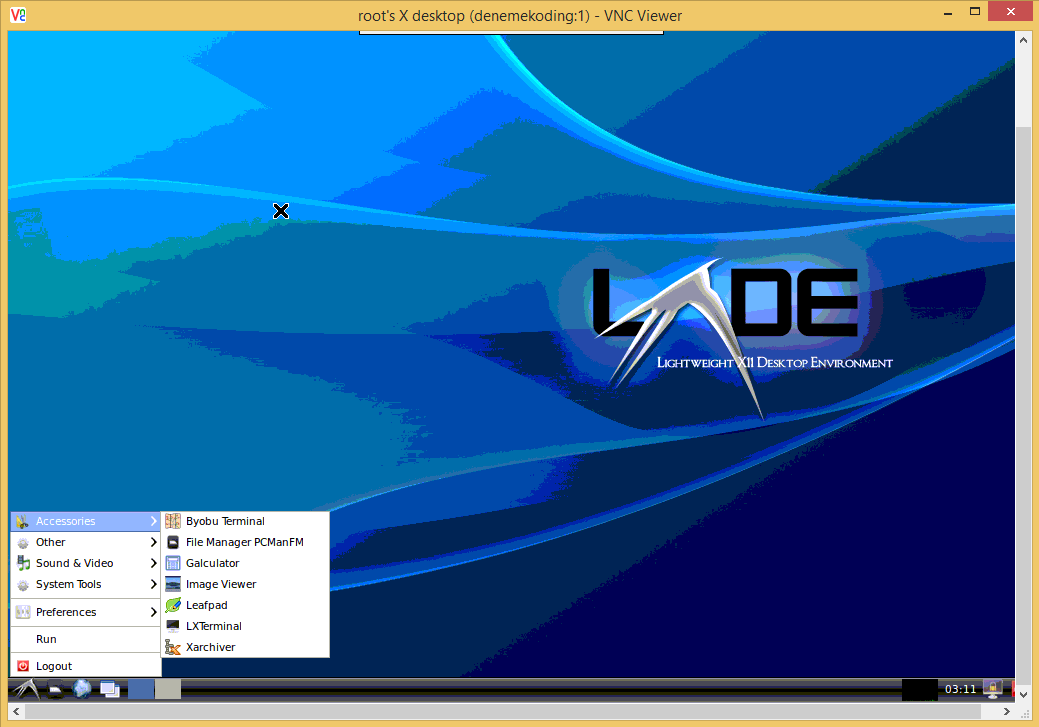
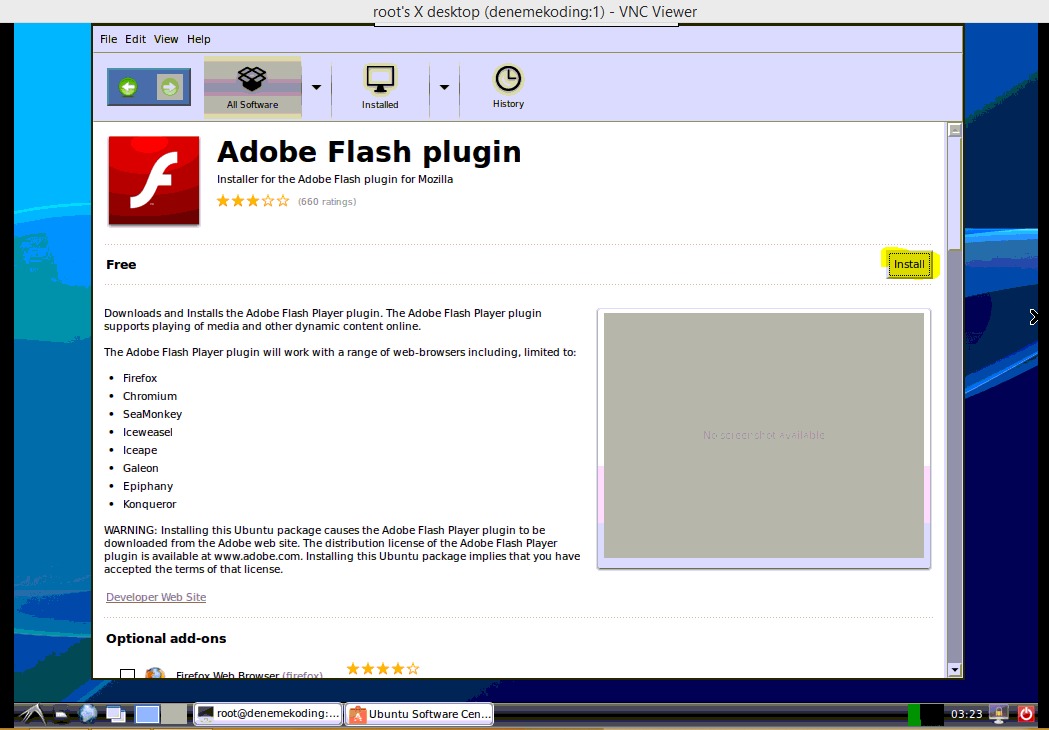


 Alıntı ile Cevapla
Alıntı ile Cevapla
